Программа используется графическими дизайнерами для оформления презентаций, проектирования макетов сайтов и мобильных приложений, разработки иконок. Предоставляет готовые шаблоны проектов и профессиональные инструменты для создания дизайнов на разные темы.
Разработчик предлагает несколько версий приложения. Вы сможете скачать Figma для Windows 8, 10, 11 или macOS, мобильное ПО для Android или iOS. Все изменения в одном профиле будут синхронизироваться между устройствами.
На холсте можно рисовать с помощью «карандаша», выделять важные моменты цветным маркером, наносить фигуры, например круг, квадрат, ромб и т.д. У всех инструментов можно настроить заливку.
Также пользователи могут добавлять:
- стикеры, на которые можно писать заметки;
- календари, опросы, виджет погоды;
- надписи с любым шрифтом, заливкой и типом начертания.
Помимо этого приложение предлагает готовые дизайны диаграмм, графиков, таблиц. Вы сможете вносить в них любые статистические данные, регулировать цветовую гамму.
Обзор Figma — что это такое? Веб-дизайн #1
Дополнительно вы сможете импортировать изображения с жесткого диска. Поддерживаются файлы JPG, PNG, GIF и другие. При просмотре проекта онлайн можно включить музыкальное сопровождение и установить таймер для проигрывания мелодии из каталога.
Результат сохраняется в облачное хранилище разработчика. Вы можете отправить его пользователю на почту или сформировать ссылку для просмотра и редактирования. Также можно получить код для вставки дизайна на ваш сайт.
Скачать материал на компьютер можно в нескольких форматах. Вы можете создать файлы PNG, JPG, PDF. У изображений есть возможность сделать заполненный белый фон или прозрачный задний план.
Экспортируйте работу в качестве проекта JAM. Вы сможете открывать такие файлы в будущем и вносить изменения. Также их можно будет пересылать другим пользователям для коррекции или проверки.
Редактор можно использовать без активации Pro-тарифа неограниченный период времени. Однако будут недоступны некоторые опции. Открыть весь функционал можно за счет ежемесячной или ежегодной подписки. Также вы можете загрузить взломанную версию со стороннего ресурса или торрента, однако она может содержать вирусы.
Обратите внимание, что скачать программу Фигма бесплатно на русском нельзя. Интерфейс веб-платформы и десктопного приложения представлен только на английском и китайском. Для работы пользователю потребуются не только знания языка, но и навыки работы в графических редакторах.
Начинающим следует установить другую программу. Мы рекомендуем загрузить ФотоШОУ PRO. Софт подходит для оформления видеопрезентаций и предлагает простое управление на русском.
Видеообзор Презентация в Фигме. С чего начать?

Особенности Figma
- Работа со слоями. Все элементы можно перемещать, регулировать их величину и угол наклона. Вы сможете выводить объекты на передний или задний план, объединять их в одну группу для одновременной настройки.
- Проверка орфографии. Если в дизайне много текста, вы сможете проводить автоматический поиск ошибок. Поддерживается информация на русском и английском.
- Предустановки с размерами холста. Можно быстро создать проект с высотой и шириной дисплея iPhone, iPad или Android, компьютера, телевизора. Также вы сможете быстро оформить работу с пропорциями 16:9 и 4:3, стандартными размерами бумаги А4, А5 и т.д.
- Инструменты для рисования. Вы сможете использовать перо, карандаш и кривые Безье. Все нарисованные элементы можно будет объединять в один объект, редактировать, переносить в любое место на холсте.
- Функции для совместной работы. Доступ к проектам можно открывать нескольким пользователям одновременно. Они смогут комментировать все объекты на холсте, оставлять заметки, вносить коррективы.
Для создания чего подойдет Figma
- презентаций с инфографикой;
- макетов для верстки веб-страниц и интерфейса мобильного приложения;
- плакатов, открыток и другой полиграфической продукции;
- мудбордов и визуальных досок;
- рекламных постов в социальные сети.
Скриншоты Figma
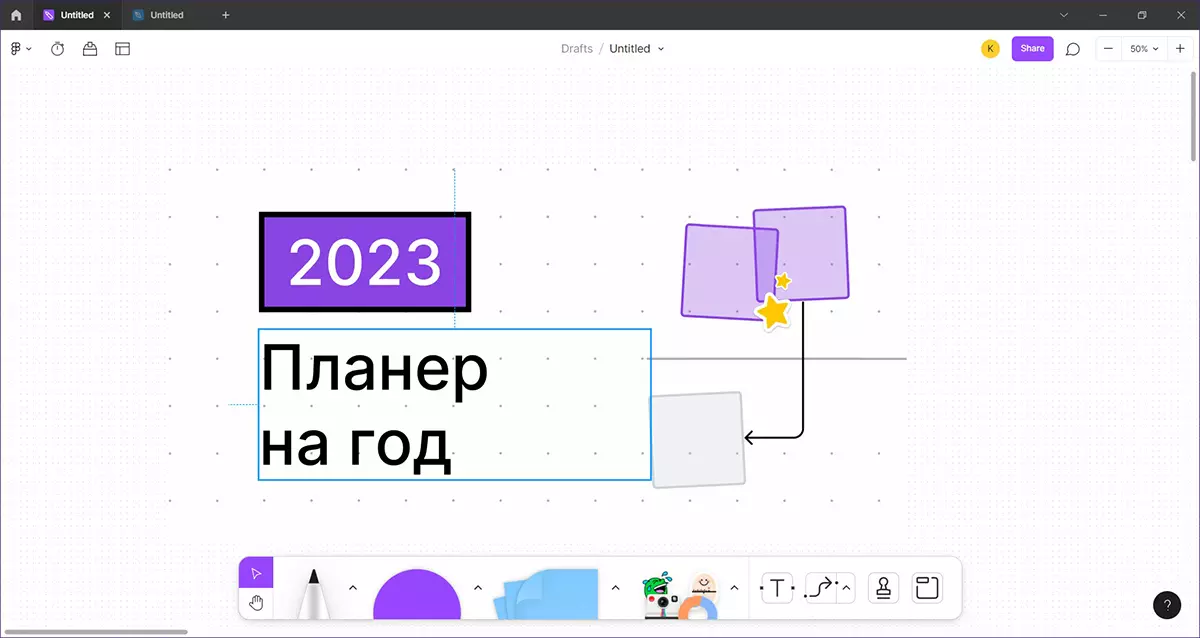
Основы Figma за 8 минут | Курс по работе с Фигма 2022
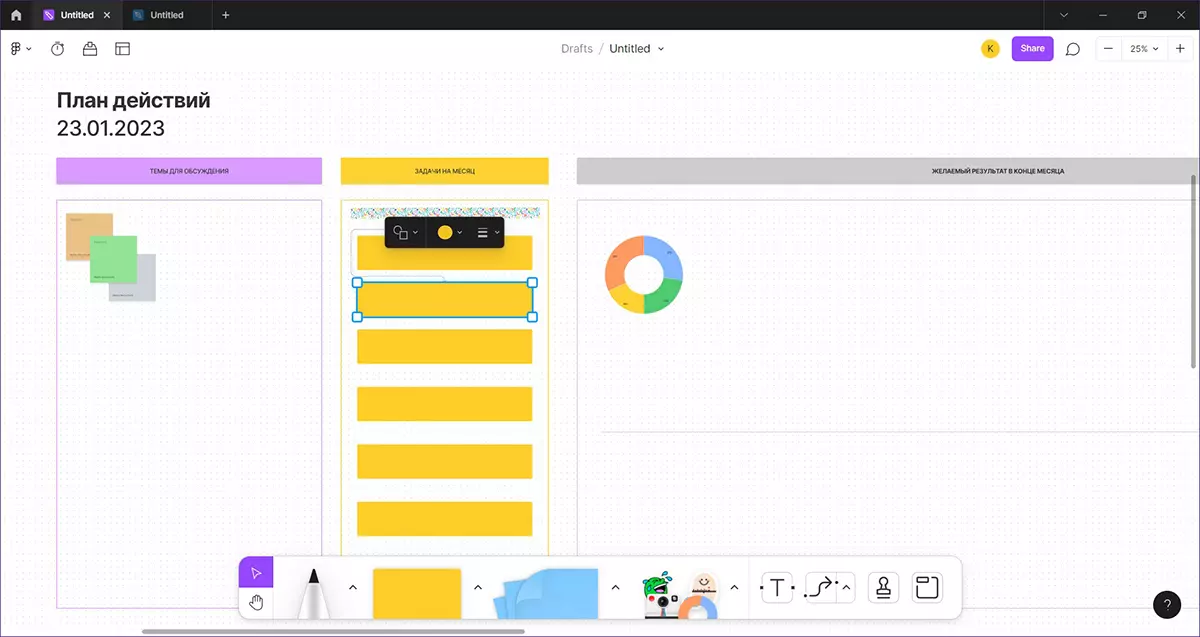
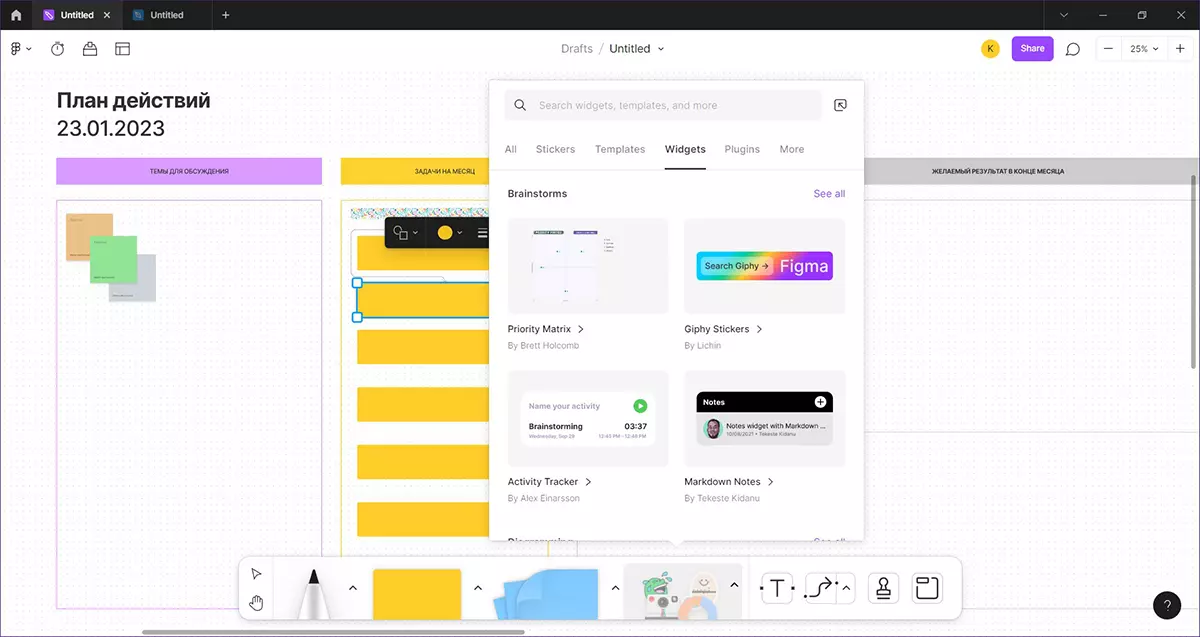
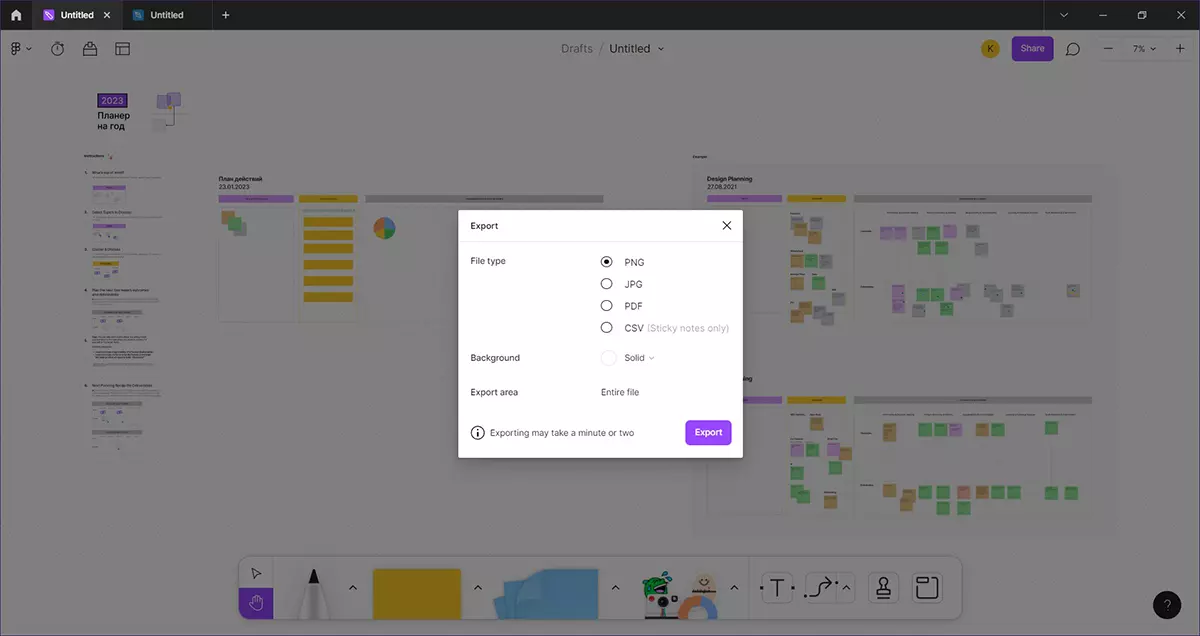
Преимущества и недостатки Фигмы
- можно открывать несколько проектов в разных вкладках;
- предоставляет коллекцию стикеров и штампов;
- дает делить дизайн на несколько отдельных секций и корректировать их поодиночке;
- управление возможно с помощью горячих клавиш;
- есть обучающие уроки на YouTube-канале разработчика.
- требуется создать аккаунт с указанием email или профиля Google;
- нельзя скачать Figma бесплатно на русском – только англоязычное меню;
- неудобное управление, которое не подходит новичкам;
- не работает на ПК с операционной системой 32 bit, а также на Windows 7 и ниже;
- в бесплатной версии загруженные файлы и готовые дизайны хранятся на сервере только 30 дней.
Скачать Figma бесплатно на компьютер

Для Windows Vista, 7, 8, 8.1, 10, 11
Источник: great-presentation.ru
Figma
Figma простыми словами — это программа , которая предназначена для индивидуальной или командной работы над графическими проектами. В ней можно в режиме реального времени разрабатывать различные интерфейсы и прототипы цифровых продуктов, создавать векторные объекты, двух- и трехмерные иллюстрации. Figma востребована у дизайнеров, SMM-специалистов, маркетологов, web-разработчиков, проект-менеджеров. Узнаем про ее основные возможности и инструменты.
Для чего нужна Figma и что можно в ней делать
Как уже было сказано выше, назначение Фигма — это разработка различных графических продуктов в режиме реального времени. Работать над ними можно как индивидуально, так и в команде.
Онлайн-сервис позволяет создавать:
- Векторную графику. Сервис дает дизайнерам и разработчикам возможность создавать векторные изображения и загружать их из Sketch и Adobe Illustrator, переводить объекты в масштабируемый SVG-формат.
- Прототипы. Это модель будущего цифрового продукта, например, презентации, web-сайта или приложения для мобильных устройств. Дизайнер отрисовывает макеты страниц и прописывает связи между ними. Прототип позволяет членам команды и заказчику понять, как будет выглядеть цифровой продукт на экранах компьютеров, смартфонов, планшетов с разным разрешением. Это повышает скорость и эффективность работы над проектом.
- Элементы интерфейса. В Figma можно прорисовывать иконки, кнопки, формы обратной связи и другие детали, которые формируют внешний вид цифрового продукта. Также есть возможность настраивать разные эффекты, например, анимировать блоки, делать раскрывающиеся списки, кликабельные кнопки.
Также в Figma есть шаблоны, позволяющие быстро создавать проекты с различными диаграммами, рекламные баннеры и объявления, мудборды, концепт-борды и другие объекты. Разработчики могут копировать стили элементов, определять точные размеры объектов и расстояние между ними, выполнять другие задачи по автоматизации рутинных процессов.
Как начать работать в Фигма
Сервисом Фигма можно пользоваться из браузера или через бесплатное приложение. Первый вариант удобен для тех, кто работает с проектами с разных устройств, а приложение избавляет от необходимости держать открытыми множество вкладок в браузере.
Для начала работы нужно зайти на figma.com и пройти регистрацию. Далее можно авторизоваться на сайте либо скачать и установить приложение для iOS, Linux или Windows. Для оценки внешнего вида прототипов на экране мобильных приложений разработана отдельная программа — Figma Mirror.
После авторизации в браузерной версии или приложении Фигма вам будет доступно две рабочие области:
- файловый менеджер для установки настроек профиля, создания и сохранения проектов;
- графический редактор для непосредственной работы с проектами.
Элементы интерфейса Figma
После авторизации в Figma вы попадаете на стартовую страницу сервиса.
Справа в верхнем углу расположена кнопка профиля, которая позволяет редактировать данные пользователя, устанавливать язык сервиса, настраивать тему и т. д. Рядом расположены значок уведомлений системы и ссылка на международное сообщество пользователей Фигма.
В левом меню расположены кнопки «Drafts» — «Черновики», «Recents» — «Недавние файлы», «Favorite files» — «Избранное». От того, какую из них вы выберите, зависит, что будет отображаться на рабочем столе. Слева ниже есть список ваших команд и ссылка на создание новой команды («Create new team»).
Чтобы создать новый проект, нужно кликнуть по кнопке «New design file» в панели «Drafts» или на рабочем столе. Чтобы открыть черновик или сохраненный проект, необходимо щелкнуть по соответствующему превью на рабочем столе. Также можно импортировать проект с жесткого диска вашего ПК — кнопка «Import file».
Редактор файлов и основные инструменты Figma
Когда вы открываете новый, импортированный или сохраненный проект, открывается основная рабочая панель онлайн-редактора — редактор файлов. У нее три области — рабочая панель по центру, список инструментов слева и список слоев справа.
Для редактирования файла используются следующие инструменты:
- Move — перемещение объектов.
- Scale — масштабирование объектов с сохранением пропорций.
- Frame — создание рабочей области (фрейма)
- Slice — создание элементов для экспортирования.
- Line — создание линии.
- Rectangle — создание прямоугольника.
- Arrow — создание стрелки.
- Ellipce — создание эллипса.
- Poligon — создание многоугольника.
- Star — создание звезды.
- Place image — вставка изображения.
- Pen — инструмент «Перо» для рисования векторных линий (прямых и изогнутых).
- Pencil — инструмент «Карандаш» для рисования произвольных векторных линий.
- Text — набор текста.
Hand tool —инструмент «Рука», который перемещает элементы по рабочей области.
Add/Show comments — инструмент, позволяющий комментировать проект и видеть комментарии других членов команды.
Это только основные инструменты онлайн-редактора. Также в нем есть возможность работать со слоями, с цветами.
Все изменения сохраняются автоматически в облачном сервисе системы. Если вы хотите сохранить результаты проделанной работы вручную, используйте кнопку «Save to Version History». Также можно сохранить файл на свой компьютер или телефон. Для этого выберите «File» — «Save as .fig». Можно сохранить проект в формате PDF с помощью кнопки «Export Frames to PDF».
Как использовать Figma в команде
Одно из главных преимуществ Figma заключается в возможности создавать и редактировать проекты совместно с другим пользователями. Для этого нужно создать команду и пригласить в нее своих коллег.
Персональная команда создается сразу при регистрации в сервисе. Ее можно переименовать. Также можно создавать новые команды с помощью пункта меню «Create new team» в нижнем левом углу панели инструментов.
Чтобы пригласить коллег в проект, нужно проделать следующие действия:
- выбрать нужную команду;
- в открывшемся окне кликнуть по кнопке «Invite», которая расположена справа вверху;
- ввести имя пользователя;
- установить для него права на просмотр и редактирование проектов;
- отправить приглашение.
Также можно настроить права пользователя в конкретном проекте и отправить ему ссылку, скопировав URL из адресной строки или воспользовавшись опцией рассылки приглашений «Share».
Плагины для Figma — что делают с помощью расширений и в чем плюсы их использования
Для ускорения и упрощения разработки проектов, добавления новых возможностей Figma пользователи сервиса прибегают к специальным разрешениям — плагинам.
Для Figma разработано уже несколько сотен плагинов, и эта цифра постоянно растет. Во только самые популярные расширения для онлайн-сервиса:
- Iconify — 100+ готовых наборов иконок и значков.
- Mockup — плагин для отображения дизайна на разных носителях.
- Vectary 3D Elements — библиотека 3D-объектов с функцией добавления третьего измерения в двухмерные проекты и наоборот.
- Blobs — генерация уникальных фигур.
- Arc — плагин для размещения текста по изогнутой линии любой сложности.
- Unsplash — библиотека бесплатных стоковых изображений прямо в графическом редакторе.
- Lorem Ipsum — автозаполнение блоков фиктивным текстом.
- Charts — плагин для создания диаграмм с заданными пользователем параметрами.
- Mapsicle — плагин, который позволяет создавать карты с поиском и отображением мест по адресу или координатам.
- Illustrations — библиотека бесплатных иллюстраций.
Для добавления плагина нужно кликнуть правой мышкой по иконке профиля в правом верхнем углу и выбрать вкладку «Plugins». Далее необходимо перейти по ссылке «Browse plugins in Community». Вы попадете в каталог всех плагинов, разработанных сообществом пользователей онлайн-редактора. Также в комьюнити можно найти бесплатные иконки, иллюстрации, макеты и другие элементы.
Чтобы найти нужный плагин, можно воспользоваться формой поиска. Для установки используйте кнопку «Install».Обратите внимания, что для того, чтобы плагином можно было пользоваться, послу установки нужно перезагрузить приложение Figma или обновить страницу в браузерной версии сервиса.
Можно ли пользоваться Figma бесплатно
Да, и это главное преимущество редактора, например, перед Photoshop. У Figma есть легальный бесплатный тариф Starter. В него входят 3 файла Figma и 3 файла FigJam (досок для совместной работы). Количество соавторов и личных файлов не ограничено. Можно пользоваться плагинами, шаблонами, виджетами.
Бесплатно работать в сервисе Фигма можно как через браузер, так и через приложение для ПК и мобильных устройство.
Есть и платные тарифы от 12 USD в месяц. Они включают не только неограниченное количество проектов, но и другие полезные опции, например, возможность совместного использования плагинов или проведение совещаний команды в голосовом формате.
Научиться работать в Figma и других графических редакторах на практике вам помогут онлайн-курсы Pentaschool для графических дизайнеров. Звоните по номеру 8 800 550-76-72 для получения консультации и помощи в выборе программы обучения.
Источник: pentaschool.ru
Онлайн-сервис Figma: принцип работы, лучшие фишки облачной платформы и полезные лайфхаки
3 года назад Figma совершил переворот в мире графического дизайна и, в частности, прототипирования веб-сайтов и мобильных приложений. Он взял лучшие фишки у топовых инструментов и объединил их в облачную платформу.
В этом материале мы познакомимся с редактором поближе, выделим ключевые фишки, поделимся лайфхаками, обозначим преимущества и недостатки.
Важные особенности
Первый релиз Figma состоялся в 2016 году. Начиная с 2017 года информационное поле вокруг сервиса стремительно разрасталось. Это первая облачная платформа для разработки интерфейсов с поддержкой командной работы в режиме реального времени. Многие компании, занимающиеся веб-дизайном, полностью перешли на «Фигму», отказавшись от привычных Adobe Photoshop и Sketch.
Сервис обладает встроенным файловым менеджером, доступен на компьютерах и мобильных устройствах. Одно из главных преимуществ — создание интерактивных страниц. Заказчик открывает прототип в браузере и видит, как выглядит список при раскрытии или кнопка корзины при активации. Эти возможности экономят много времени на согласовании нюансов.
Давайте разберёмся, за что пользователи так любят «Фигму».
Простой интерфейс
Графические редакторы — мощные инструменты, которые за десятки лет развития «обросли» миллионами функций. Чтобы разобраться во всех модулях и повторять операции в автоматическом режиме, надо потратить 2-3 года на изучение и ежедневно совершенствовать знания.
С Figma всё проще. На освоение базовых возможностей уходит несколько дней. Затем остаётся подписаться на официальные аккаунты платформы в социальных сетях и следить за появлением новых фишек.
Для успешного изучения «Фигмы» не надо проходить курсы дизайна. Любой пользователь с чувством баланса, который умеет совмещать цвета и отличать плохой UI от хорошего, быстро разберётся с особенностями редактора и сделает крутой макет. Figma решает задачи всех сегментов целевой аудитории:
- улучшает командное взаимодействие для коллективных игроков;
- экономит время на согласовании правок с заказчиком для дизайнеров-одиночек;
- даёт возможность создать внешний вид приложения или сайта без помощи специалиста.

Производительность
Один из минусов «Фотошопа» и аналогов в том, что быстродействие начинает существенно снижаться при загрузке проектов с большим количеством холстов. Особенно если на каждом из них много элементов и тяжелой графики.
Figma объединяет макеты страницы в одном окне. Все фреймы подписаны и прогружаются одновременно. На слабых системах можно работать в любом браузере или переключаться в десктопное приложение, если есть проблемы с подключением к сети. Некоторые функции доступны и в оффлайн режиме.
Сравнение скорости Photoshop и Figma показывают, что при одинаковом количестве открытых холстов «Фотошоп» сильно грузит оперативную память, а содержимое проекта в «Фигме» подгружается дольше, но на быстродействии это никак не сказывается.
Сервис не является панацеей в 100% случаев. Он требователен к видеокарте, на слабых ноутбуках с интегрированной графикой с большими прототипами начинаются проблемы.

История и автосохранение
Каждый дизайнер хоть раз в своей карьере терял данные после внезапного закрытия Photoshop. В настройках софта можно выставить таймер для автоматического сохранения, но минимальный отрезок времени 5 минут и нет гарантий, что модуль выполнит свою задачу.
«Фигма» изящно решает одну их главных проблем десктопных программ. После каждого изменения в макете данные сохраняются в базу данных сервиса. Не надо нажимать CTRL+S и переживать о том, запишутся ли правки после экстренной перезагрузки компьютера.
Контроль версий помогает вернуться к точке предыдущего сохранения. К примеру, клиенту изначально не понравилась первая версия макета, а потом он решил вернуться к исходному варианту. Если дизайнер сохранил v1 в Photoshop, он в шоколаде. В другом случае придётся вносить правки заново.
На бесплатном тарифе Figma история версий сохраняется в течение 30 дней. Можно откатить изменения по состоянию на выбранную дату или скопировать элементы в другой фрейм. Ещё один плюс — шаринг ссылки на определённую версию.

Библиотека компонентов и фреймы
Проекты в «Фигме» состоят из фреймов. Это аналог холстов из привычных графических редакторов. Внутри окна располагаются элементы с направляющими и сетками. Один фрейм — одна страница. Удобная навигация обеспечивается за счёт подписей к холстам.
Масштаб меняется с помощью горячих клавиш.
Компоненты — крутой инструмент, который экономит время. Если стоит задача отрисовать прототип для 10-20 страниц веб-сайта, можно автоматизировать добавление повторяющихся элементов через библиотеки. Кнопки, списки, формы обратной связи и всплывающие окна легким движением мышки превращаются в шаблоны.
Рассмотрим простой пример. Дизайнер создаёт 30-страничный портал. На каком-то этапе клиент просит изменить структуру шапки. Специалисту приходится открывать макеты и вносить правки в каждый файл. В «Фигме» задача решается в два клика.
Меняем свойства родительского объекта и дочерние копии подстраиваются под изменения.
В PRO версии облачного редактора доступны полноценные библиотеки динамических компонентов. Дизайнер меняет основной элемент в одном проекте и обновление распространяется на связанные прототипы. Затем система отправляет оповещение членам команды.

Стили текста
«Фигма» разрабатывался как «убийца» Sketch и параллельно захватил сегмент дизайнеров, разрабатывающих макеты в Photoshop. После изучения облачной платформы специалисты будут в восторге только от текстовых стилей.
Механизм работы:
- Выбираем фрагмент.
- Задаём семейство шрифтов, размер, начертание и другие свойства.
- Сохраняем шаблон.
- Применяем в любом месте интерфейса.
В Photoshop есть аналогичные стили, но реализованы они очень плохо. После применения шаблона программа усердно «думает» и обновляет слои. В больших проектах эта задача растягивается на пару часов. Можно обойтись копированием и перемещением объектов, но это не самое удачное решение.
В «Фигме» наборы для подзаголовков, абзацев, кнопок, всплывающих окон и других элементов сохраняются в общую библиотеку. На обновление внешнего вида слоя уходит 2-3 секунды. Выбрали шаблон и свойства подгрузились.

Привязки
При создании макетов часто используются повторяющиеся объекты, которые фиксируются на одном месте. На сайтах — это хедер и футер. В Figma интегрирован удобный инструмент, который привязывает объект к границе фрейма. Задали координаты для «шапки» и «подвала», изменили высоту окна и элементы снова прилипли к краям.
Функция экономит время, но не в 100% случаев. Если изменить пропорции фрейма незначительно, операция пройдёт гладко. При большом масштабировании придётся адаптировать объекты вручную. Даже несмотря на этот недостаток, привязки очень выручают.

Интерактивность
Figma пытается охватить все сегменты работы с веб-дизайном. Одна из главных фишек — интерактивное взаимодействие. С первых версий облачной платформы начали появляться возможности для моделирования динамического UI.
Возможности «Фигма»:
- Анимированные переходы между фреймами.
- Фиксация объектов при скролле.
- Просмотр интерфейса в режиме мобильного устройства или планшета.
- Эффекты для кнопок.
- Отображение всплывающих окон.
- Интерактивные связи.
- Поддержка оверлеев.
Возможности «Фотошопа» заканчиваются на отображение статических макетов. В «Фигме» дизайнер оживляет интерфейс с помощью встроенных инструментов. Запас мощности не заканчивается на отображении эффектов кнопок при наведении. Конструктор ушёл далеко за пределы обозначенных границ.
В GIF выше продемонстрирована работа оверлеев. Дизайнер создал фреймы под разные задачи. В итоге он может продемонстрировать клиенту, как проходит удаление файлов по шагам. Photoshop и любой другой графический редактор так не умеет.
Механизм работает идеально. Отрисовываете макеты, привязываете оверлей к ссылке или иконке, настраиваете параметры и наслаждаетесь динамическим интерфейсом. От такой подачи заказчики будут в восторге. Благодаря встроенной библиотеке анимации, можно использовать нестандартные эффекты.
Командная работа и комментирование
Совместная разработка проекта — не новая фишка, но в «Фигме» её реализовали по-своему. Расширили доступ к макету коллегам и можно устраивать «мозговые штурмы». Изменения отображаются в режиме реального времени. Каждый пользователь, который вносит правки, отмечается отдельным курсором с подписью.
Комментирование — ещё одна сильная сторона визуального редактора. Открыть доступ можно членам команды или заказчикам. При этом легко создать копию исходной страницы и отправить клиенту на проверку. Он подготовит правки, а дизайнер быстро внесёт их в чистовик.
Комментарии представлены в виде ярлычков. По клику появляется всплывающее окно с текстом. В любой момент описание можно отредактировать или убрать элемент с карты.

Pixel Perfect
Хороший дизайнер учитывает не только красоту интерфейса в графическом редакторе, но и то, как он будет выглядеть после вёрстки. Для этого нельзя использовать эффекты, с которыми у программиста в теории могут возникнуть проблемы. Вместе с макетами надо отправлять названия шрифтов, иконки, картинки, адаптивные версии и руководство пользователя.
Figma обеспечивает комфортную передачу макета верстальщику. Открываете доступ и у специалиста будет максимум информации. Библиотеки шрифтов, параметры слоёв, отступы и свойства объектов. Картинки выгружаются с помощью функции экспорта в нескольких форматах. Раньше такие возможности были только в мечтах.

Auto Layout
В декабре 2019 года появилась новая функция, которая автоматически подстраивает размер фрейма под содержимое контента. Поменяли текст для кнопки — ширина динамически изменяется в зависимости от пропорций объекта.
Для добавления Auto Layout в ранее открытые страницы надо просто обновить фрейм в веб-версии или десктопном приложении.

Лайфхаки сервиса
Figma существенно экономит время при разработке больших проектов. Описанные выше возможности выводят использование графического дизайнера на новый уровень. Примените наши советы, чтобы задействовать мощь облачной платформы на 100%.
Горячие клавиши
В «Фигме» заложена библиотека клавиатурных сокращений, которая ускоряет выполнение рутинных задач. Попасть в справочный раздел можно по клику на кнопку с вопросом в правом нижнем углу. Информация представлена на английском языке, но для понимания хватит минимальных знаний.

Структурирование прототипов
Не делайте в макетах больше 20 фреймов. Даже установка связей не поможет распутать большой «клубок». Чем больше страниц, тем сложнее клиенту ориентироваться в структуре. От количества элементов в проекте зависит и быстродействие. Если на презентации вкладка будет грузиться 5-10 минут, впечатление будет испорчено.
Самоучитель
«Фигма» ещё развивается, но пользователи активно осваивают возможности уже 3 года. В марте появился первый бесплатный самоучитель, который знакомит новичков с особенностями работы и содержит лайфхаки. Внутри PDF книги 23 главы: от обзора интерфейса до фреймов и адаптивности.

Тарифная сетка
Сервис распространяется по условно-бесплатной модели. В базовой версии доступны 3 проекта и 2 пользователя. Платные подписки стартуют от 12 долларов в месяц. Среди плюсов: неограниченная история версий, библиотеки для совместной работы и аналитика.
Преимущества и недостатки
Платформа совершила революцию в мире инструментов прототипирования, но у неё есть и слабые стороны.
Плюсы:
- веб-версия и приложения под разные операционные системы;
- бесплатный тариф;
- неограниченное файловое хранилище;
- командная работа;
- интерактивные макеты;
- редактор кривых;
- библиотека компонентов;
- импорт из Sketch;
- экспорт SVG.
Минусы:
- зависимость от интернета;
- нет русского языка;
- большие макеты долго грузятся;
- нельзя изменить наборы горячих клавиш;
- нет импорта из PSD.
Выводы
Figma — достойный ответ Sketch. Разработчики учли недостатки существующих редакторов и выпустили продукт, идеально подходящий под задачи графических дизайнеров. Недостатки вроде отсутствия русского языка немного портят впечатления, но скорее всего, в будущем они будут исправлены.
У веб-студии IDBI всегда есть место для вашего проекта. Свяжитесь с нами, чтобы создать сайт или приложение под ваши задачи.
Источник: www.idbi.ru